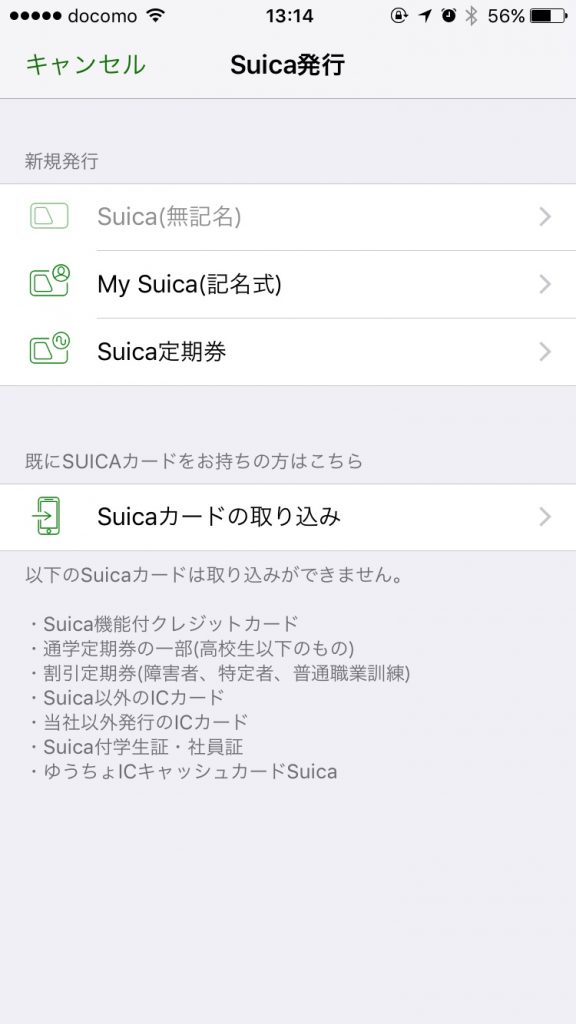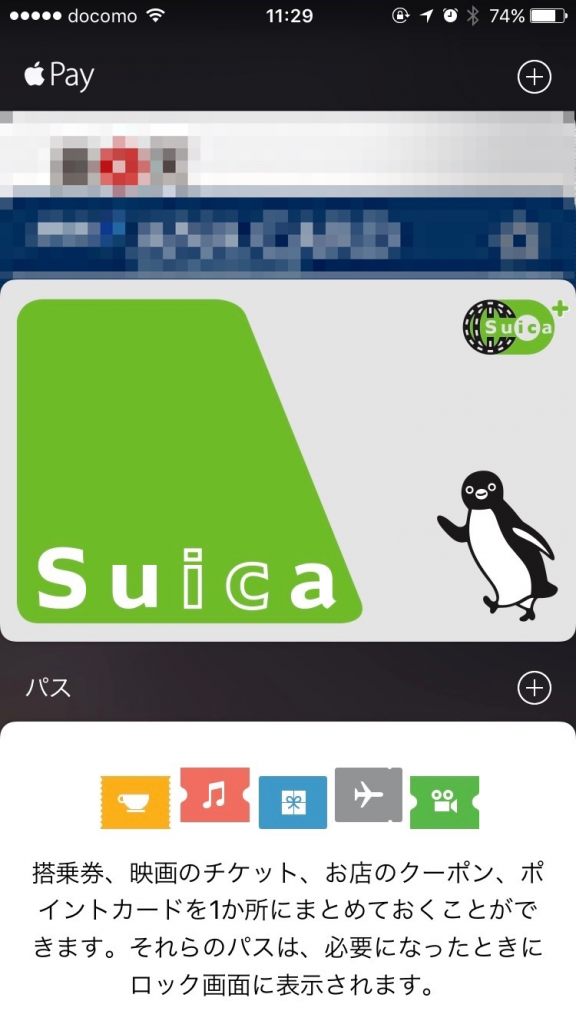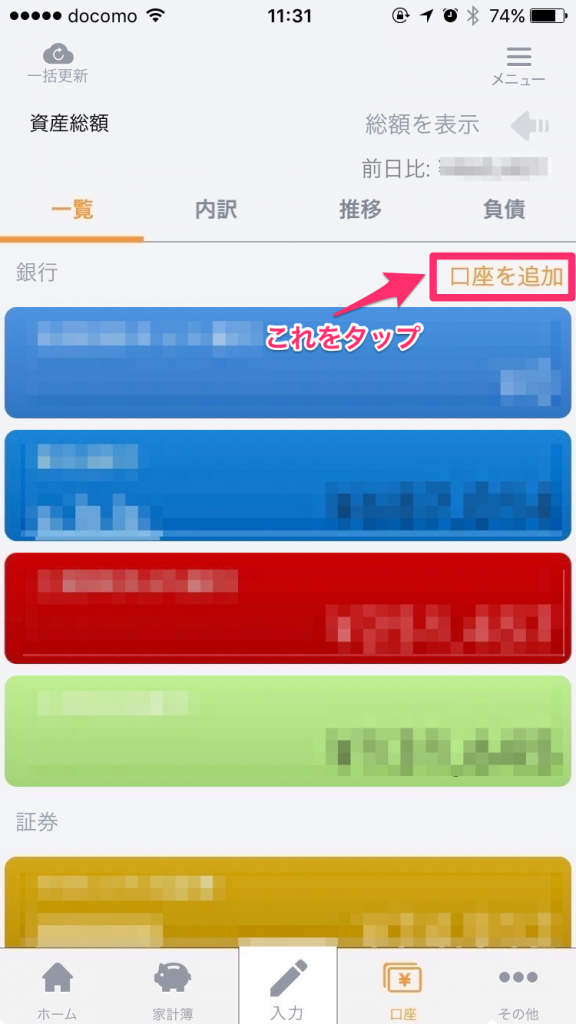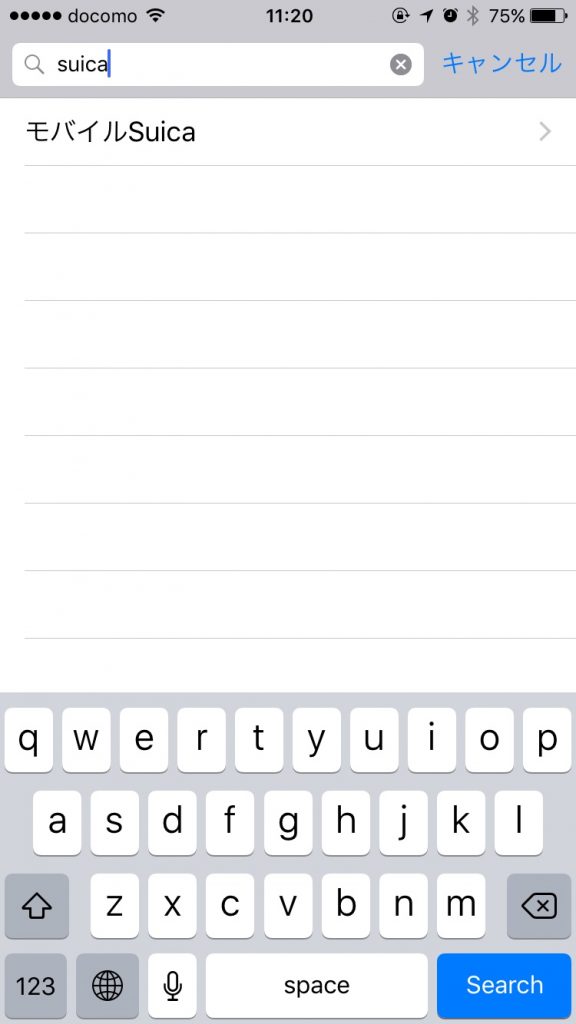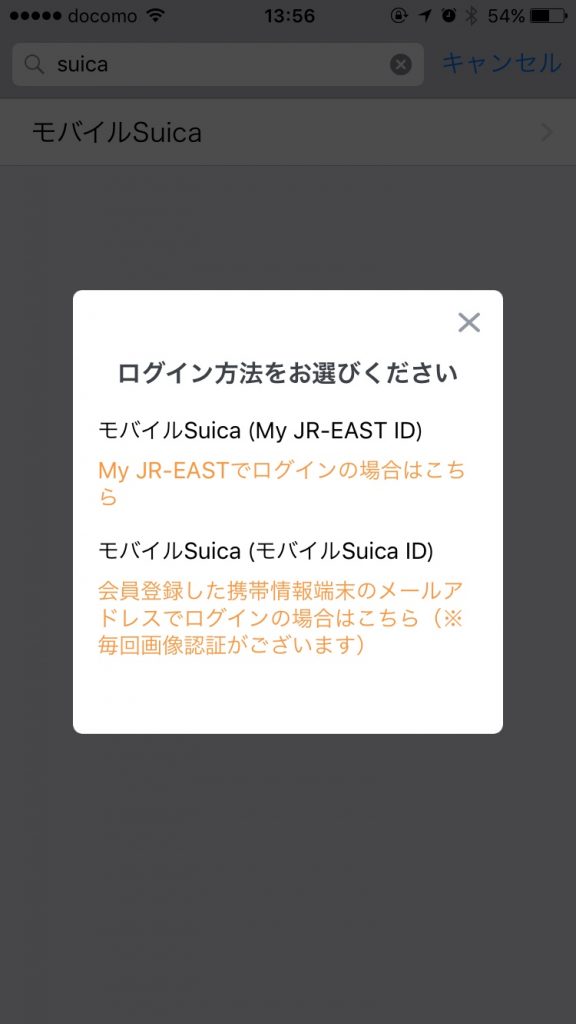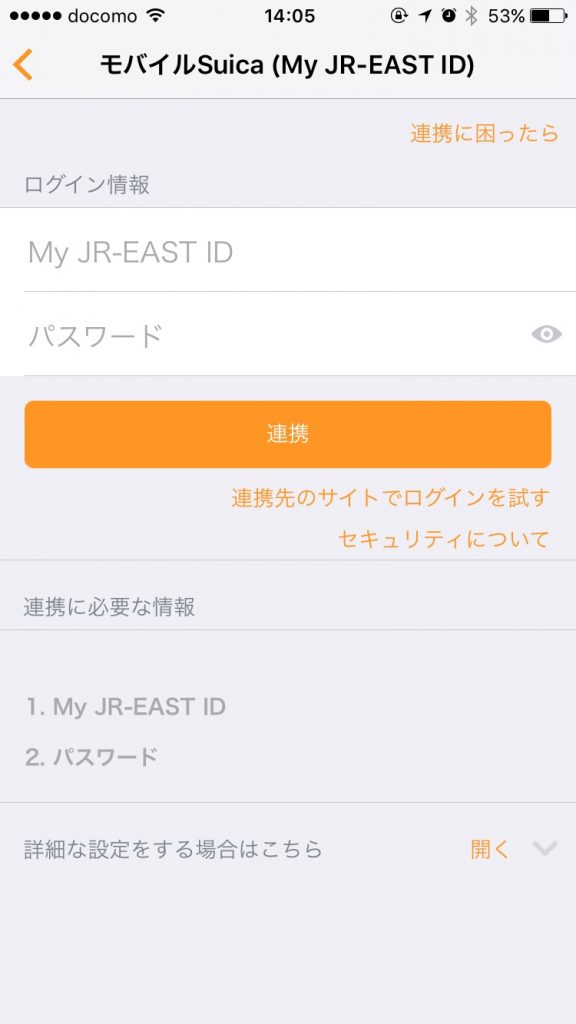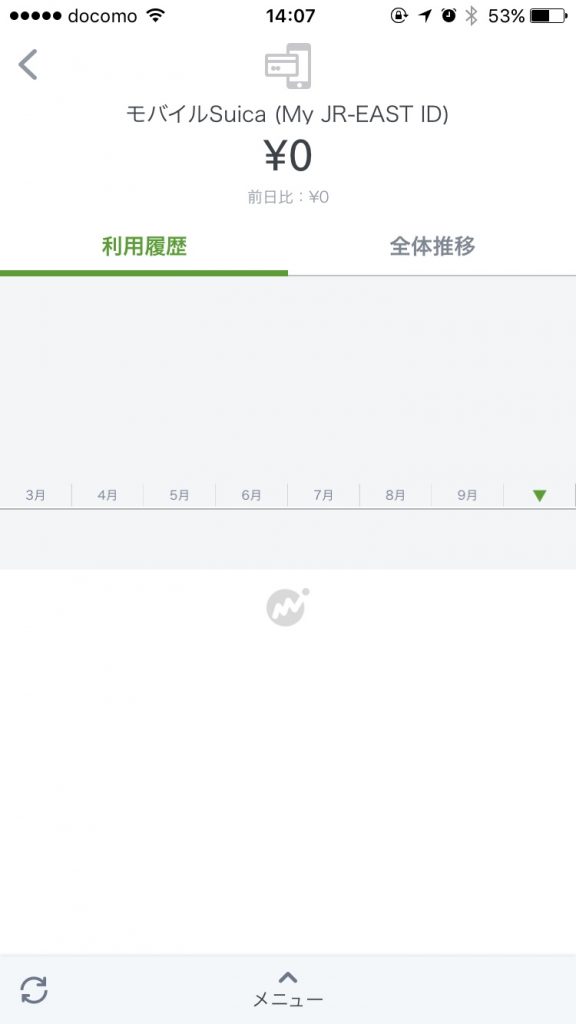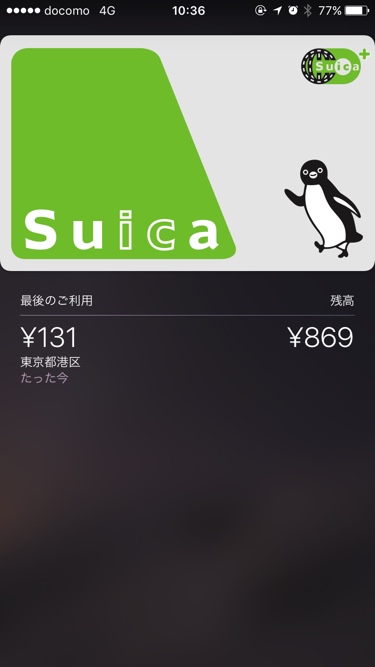こんにちは。 家計簿アプリ『マネーフォワード』開発エンジニアの細谷です。
ついに
Apple Pay がついに日本に上陸しました。
クレジットカードを持ち歩く必要もなくなりそうで、それだけでも充分うれしいですが、 なによりうれしいのがSuica対応。
なにがうれしいの?
マネーフォワードではモバイルSuicaを連携することが出来るので、電車代やコンビニでSuica払いした支出や残高はすべてマネーフォワード上で確認することができます。 また、マネーフォワードの経費精算サービス、MFクラウド経費では自動取得した交通費の一括の精算が出来るようになっています。 ただし、その恩恵を受けられていたのはおサイフケータイ対応したAndroidのユーザーのみでした。
iPhoneユーザーの方は、 ・Suicaで払ったものをちまちま手入力するか ・オートチャージ分をまとめて交通費として登録するか という方法しかありませんでした。
今回、Apple PayがSuica対応されたことで、iPhoneユーザーもAndroidユーザーと同じ体験ができるようになります!!!
やり方
実際、その恩恵を受けるべく朝から色々やってみたので紹介します。
### まずは iPhone を iOS 10.1 にアップデート
ApplePayを実際のお店や改札を使うことに対応している端末はiPhone7またはiPhone7 Plusのみです。 Apple Watch 2があれば7以前の端末でも利用できるみたいです。 詳しくは http://www.apple.com/jp/apple-pay/getting-started/ を確認してみてください。
Suica を Apple Pay に登録する
JR東日本が公開しているSuicaアプリをダウンロードしてください。 https://itunes.apple.com/jp/app/suica/id1156875272?mt=8
このアプリでモバイルSuicaの会員登録を行い、Suicaを登録します。
Suicaの登録方法は大きく以下の2種類あります。 ・新規発行 ・既存のSuicaを取り込む
既存でクレカ一体型SuicaやViewSuicaは取り込みできないみたいなので、該当する方でApple Payを使いたい場合は既存のSuicaは諦めて新規発行を選んだほうがいいと思います。(自分はそうしました)
新規で発行する
画面の指示に従ってSuicaを新規発行します。 ちなみに自分はちょうどいいタイミングだったので「Suica定期券」を新規発行(購入)しました。 定期もここで買えるので便利。
既存のSuicaを取り込む
これを選ぶとApple Pay(Walletアプリ)が起動します。 画面の指示に従って、Suicaを取り込みます。
が、この取り込み方式は自分自身確認できているわけではないので、これ以上はわかっていません。
ここまでやると
Apple Pay(Walletアプリ)上にSuicaが登録されていると思います。ペンギンかわいい(笑)
これだけでも便利に利用できるのですが、やはりマネーフォワードに連携することでお金の流れを見えるようにするとより便利になります。
マネーフォワードに連携する
モバイルSuicaをマネーフォワードに連携するには方式が2つあります。 ・My JR-EAST ID でログイン ・モバイルSuica ID でログイン
おすすめは前者の「My JR-EAST ID」です。 後者の「モバイルSuica ID」は更新の都度画像認証が必要になってしまいます。
「My JR-EAST ID」での連携であれば、初回のみ画像認証が必要になりますが、以降の更新では画像認証は不要です。 最初にちょっとした手間だけかければ、あとから楽になれます。
さきほどSuicaアプリで作成したモバイルSuica IDとMy JR-EAST IDを連携するためには、下記を参照ください。 http://myjreast.okbiz.okwave.jp/faq/show/78
さて、ここまできたらマネーフォワードを起動し、口座タブから口座を追加して、さきほど登録した情報を入力するだけです。
おまけ
Apple PayでSuicaをつかってみる
コンビニなどSuica対応しているお店で「Suicaで」と言って、エクスプレスカードに設定されているのでロック状態のiPhoneをかざすだけ。 ドキドキしながら使ってみたけどすんなり使えました。ナイスUX。 電車で使うと駅名も確認できるみたいです。
マネーフォワードで履歴を確認する
モバイルSuicaに利用明細のデータがあがってくるには時間差があります。 マネーフォワード上で確認するにはちょっと時間がかかりますが少々お待ちを。
ご注意
上記の内容は、本記事執筆時点(リリース初日)で確認できている状況になりますのでご了承ください。
最後に
マネーフォワードでは、最新情報に敏感なエンジニアを募集しています。 ご応募お待ちしています。
【採用サイト】 ■マネーフォワード採用サイト ■Wantedly | マネーフォワード
【プロダクト一覧】 ■家計簿アプリ・クラウド家計簿ソフト『マネーフォワード』 ■家計簿アプリ・クラウド家計簿ソフト『マネーフォワード』 iPhone,iPad ■家計簿アプリ・クラウド家計簿ソフト『マネーフォワード』 Android ■クラウド型会計ソフト『MFクラウド会計』 ■クラウド型請求書管理ソフト『MFクラウド請求書』 ■クラウド型給与計算ソフト『MFクラウド給与』 ■経費精算システム『MFクラウド経費』 ■消込ソフト・システム『MFクラウド消込』 ■マイナンバー対応『MFクラウドマイナンバー』 ■くらしの経済メディア『MONEY PLUS』